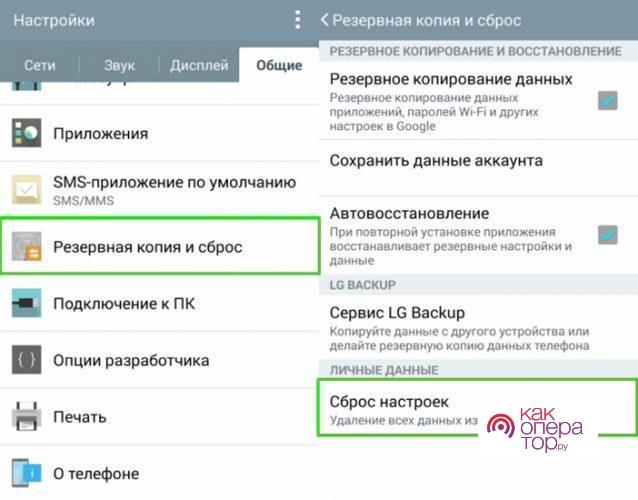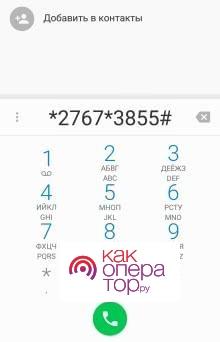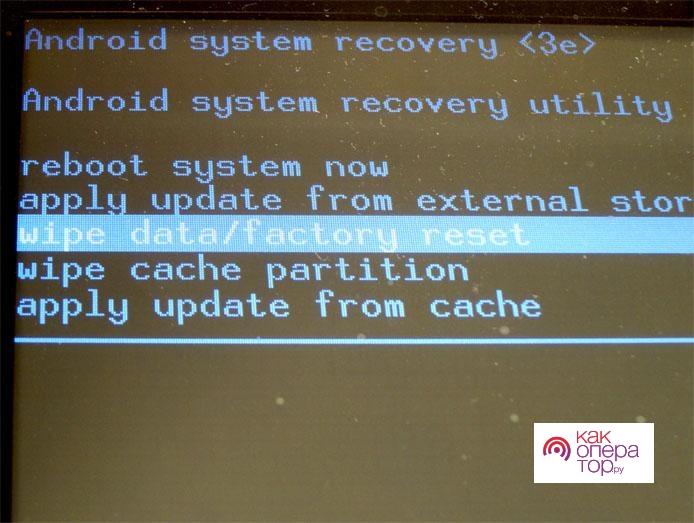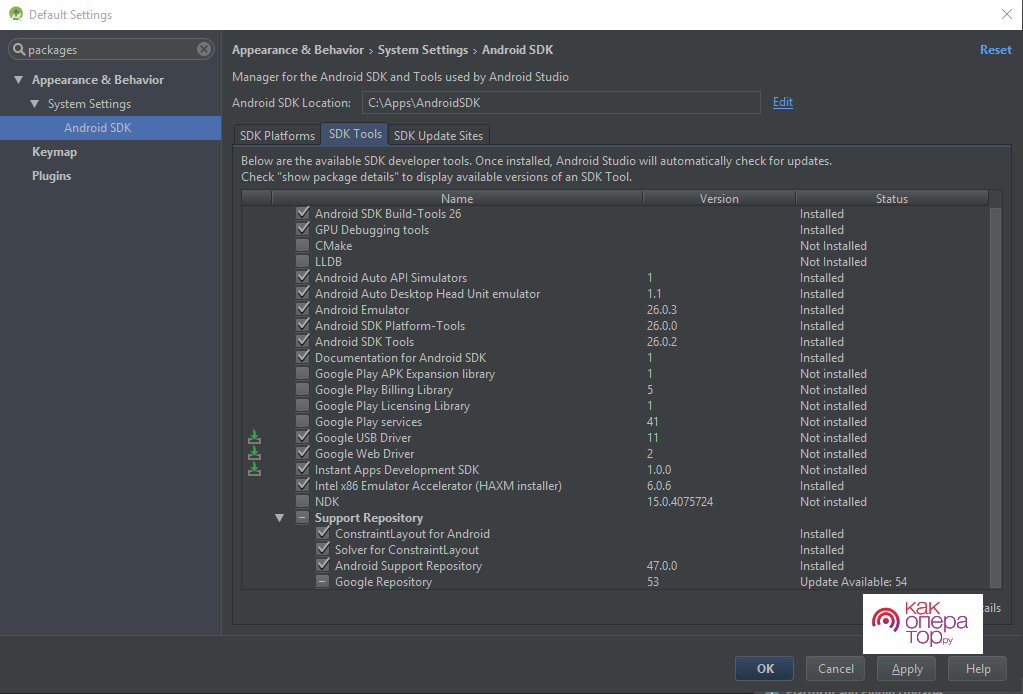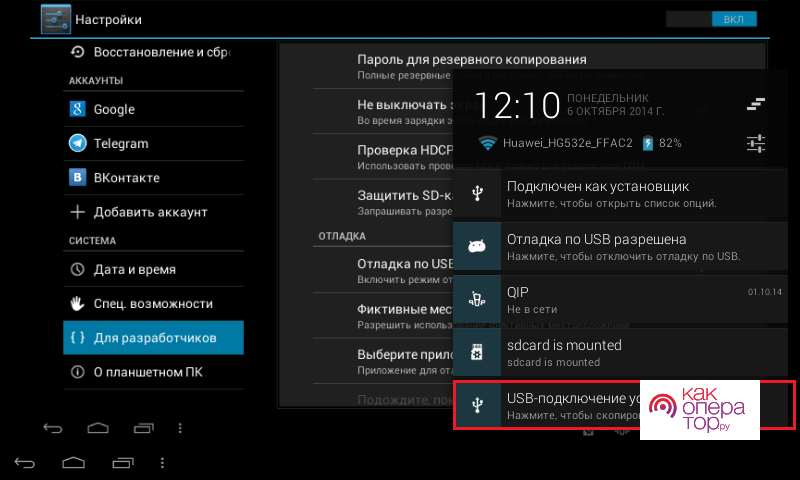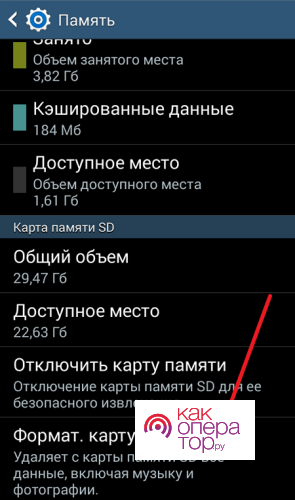Современное мобильное устройство используется для хранения большого объема различной информации. После длительного использования или из-за появления вируса возникает необходимость в форматировании памяти. В случае операционной системы Android есть несколько различных способов на выбор. Все они характеризуются своими особенностями, которые нужно учитывать.
Процесс форматирования предусматривает удаление всей информации. Поэтому нежно правильно подготовить телефон к проведению подобной процедуры.
Зачем форматировать телефон на Андроиде
Функция форматирования есть у всех смартфонов под управлением операционной системы Android. Однако, ей пользуется крайне редко. Причина заключается в постоянном увеличении объема устанавливаемой памяти. Поэтому сообщение о том, что нужно освободить пространство практически не появляется.
Однако, после длительного использования смартфона он может начать сильно тормозить. Это связано с появлением большого количества мусорных файлов и вирусов. Решением проблемы становится удаление всех данных.
Есть и несколько других распространенных причин. Они следующие:
- Внешний носитель раньше использовался на другом мобильном устройстве. Для того чтобы исключить вероятность появления вируса, нужно перед использованием карточки выполнить форматирование.
- Формирование большого количества кеш-файлов. В некоторых случаях функция удаления временных файлов, доступная через окно подробного описания приложения, не работает.
- Сильное уменьшение свободного пространства из-за критических ошибок в корневых разделах. Начинают отображаться системные сообщения, что для стабильной работы OS нужно освободить пространство.
- Ошибка ПО. В этом случае функции удаления, очистки временных файлов или сброс обновления не работают.
При использовании обычной функции удаления информации через проводник проблема остается. В реестре остаются данные, которые снижают производительность системы. Сброс до заводских параметров возвращает Android к исходному состоянию.
Подготовка к форматированию телефона
В большинстве случаев после форматирования путем сброса настроек до заводских устройство просит выполнить повторную авторизацию в Google. Если не войти в личный аккаунт, устройство будет находиться в заблокированном состоянии.
Эта функция была создана для того, чтобы при краже или утрате телефона на Android злоумышленник не смог бы получить доступ к личным данным. Поэтому перед удалением всей информации нужно переписать логин и пароль от учетной записи Google-аккаунта. При неудачных попытках входа придется обращаться в сервисный центр для перепрошивки операционной системы.
Также уделяется внимание другим данным. К примеру, после переустановки системы и всех приложений потребуется повторная авторизация. Если фотографии и видео не были перенесены в облачное хранилище, лучше их скопировать на компьютер или другое устройство.
Форматирование через настройки
Самым простым способом считается использование штатных сервисов. Возможен сброс до заводских параметров, который удаляет всю информацию.
Но безопасным его назвать нельзя. С ненужными файлами стираются и нужные, потребуется резервная копия. Для этого используется съемный накопить или сервис облачного хранилища.
Первый способ предусматривает использование встроенных настроек. Инструкция:
- открываются настройки операционной системы;
- потребуется раздел конфиденциальности и восстановления;
- открывается страница со сбросом настроек;
- нажимается соответствующая кнопка;
- действия подтверждается.
Процесс занимает несколько минут. Кроме этого, смартфон может несколько раз перезагружаться.
Также есть различные комбинации быстрого набора, которые дублируют определенные функции операционной системы. Для форматирования смартфона нужно открыть приложение набора номера и ввести «*2767*3855#». После нажатия на кнопку звонка устройство перезагрузится.
Как полностью отформатировать Андроид через Recovery
Практически все мобильные устройства на операционной системе Android имеют специальное загрузочное меню Recovery. Оно используется в случае, когда возникают серьезные ошибки при работе OS. Инструкция:
- Открывается меню.
- Выбор раздела «Factory Reset» или «Wipe Data».
После этого на удаление всей информации потребуется время. Как и в предыдущих случаях, телефон может несколько раз перегрузиться.
Форматируем Android через компьютер и подключение USB
Если предыдущие способы не помогли с решением возникшей проблемы, можно подключить телефон к компьютеру по кабелю USB. При этом потребуется сервис Android SDK, который поставляется для обслуживания и ремонта устройств. Скачать его можно бесплатно с официального источника. Дальнейшие действия:
- установленная программа запускается на ПК;
- открывается командная строка (сочетание клавиш «Win+R»);
- указывается папка на жестком диске, где есть необходимый набор инструментов;
- для форматирования мобильного устройства потребуется файл «adb.exe»;
- при использовании оригинального кабеля смартфон подключается к компьютеру;
- в ранее открытой командной строке вводится строчка «adb shell recovery wipe data»;
- на удаление информации потребуется время.
После завершения процедуры появится сообщение «Done». Смартфон можно отключить, после запустить.
При неправильном использовании этого метода устройство может не запуститься. Нужно держать смартфон неподвижно, так как малейшие колебания приводят к ошибкам. Также перед проведением процедуры нужно смартфон зарядить.
На момент первого запуска логотип отображается дольше. В этот момент происходит настройка системы (требуется около 5 минут). Если на экране ничего не отобразится, нужно выполнить форматирование повторно.
Как отформатировать карту памяти
Несмотря на постоянное увеличение объема встраиваемой памяти (в базовой версии может быть от 128 Гб), многие модели смартфонов на Android имеют слот для карты памяти. Этот тип накопителя удобен в использовании.
Карточки отличаются скоростью записи и чтения, объемом и качеством исполнения. В некоторых случаях она может работать с ошибками. Проблема решается форматированием.
Перед проведением процедуры рекомендуют зарядить смартфон не менее чем на 70%. При этом не потребуется стороннее программное обеспечение, в операционной системе есть нужные инструменты. Инструкция:
- открываются главные настройки операционной системы;
- потребуется раздел памяти;
- в нижней части списка будет раздел внешнего накопителя;
- будет представлена статистика по степени заполнения карточки;
- нажимается кнопка форматирования;
- действие дополнительно подтверждается;
- на удаление данных потребуется время;
- внешний накопитель вынимается из телефона, мобильное устройство перезапускается.
После можно установить карточку обратно и проверить ее работу.
Возникающие ошибки при работе системы могут стать причиной, по которой использовать карточку уже не получится. Поэтому на момент форматирования не нужно открывать другие программы или выключать устройство.